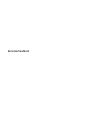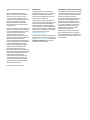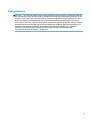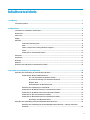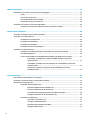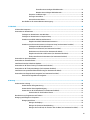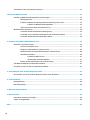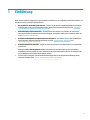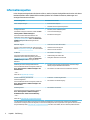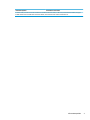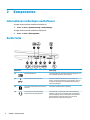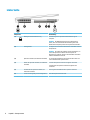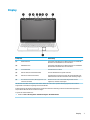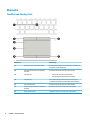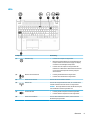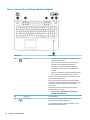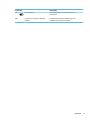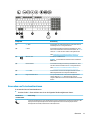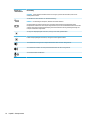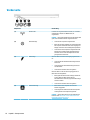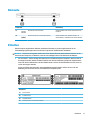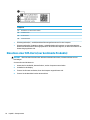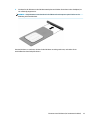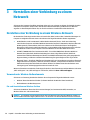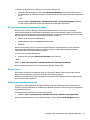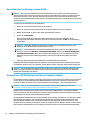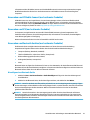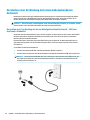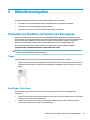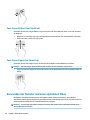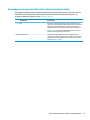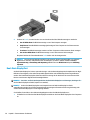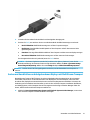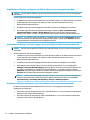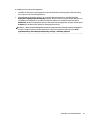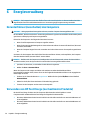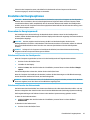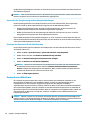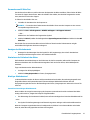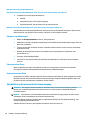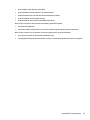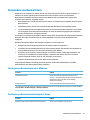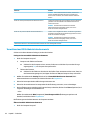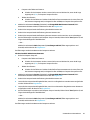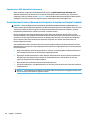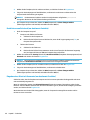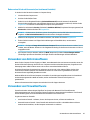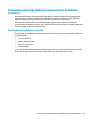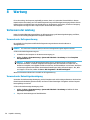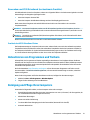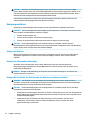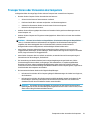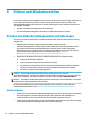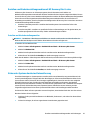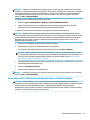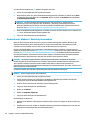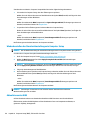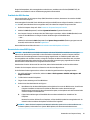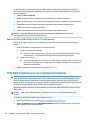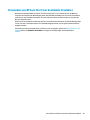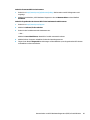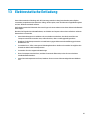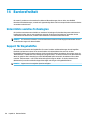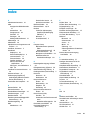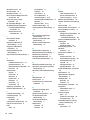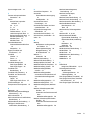Benutzerhandbuch

© Copyright 2016 HP Development Company,
L.P.
AMD ist eine Marke der Advanced Micro
Devices, Inc. Bluetooth ist eine Marke ihres
Inhabers und wird von HP Inc. in Lizenz
verwendet. Intel ist eine Marke der Intel
Corporation in den USA und anderen Ländern.
Microsoft und Windows sind entweder
eingetragene Marken oder Marken der
Microsoft Corporation in den USA und/oder
anderen Ländern.
HP haftet – ausgenommen für die Verletzung
des Lebens, des Körpers, der Gesundheit oder
nach dem Produkthaftungsgesetz – nicht für
Schäden, die fahrlässig von HP, einem
gesetzlichen Vertreter oder einem
Erfüllungsgehilfen verursacht wurden. Die
Haftung für grobe Fahrlässigkeit und Vorsatz
bleibt hiervon unberührt. Inhaltliche
Änderungen dieses Dokuments behalten wir
uns ohne Ankündigung vor. Die Informationen
in dieser Veröentlichung werden ohne
Gewähr für ihre Richtigkeit zur Verfügung
gestellt. Insbesondere enthalten diese
Informationen keinerlei zugesicherte
Eigenschaften. Alle sich aus der Verwendung
dieser Informationen ergebenden Risiken trägt
der Benutzer. Die Herstellergarantie für HP
Produkte wird ausschließlich in der
entsprechenden, zum Produkt gehörigen
Garantieerklärung beschrieben. Aus dem
vorliegenden Dokument sind keine weiter
reichenden Garantieansprüche abzuleiten.
Erste Ausgabe: Oktober 2016
Dokumentennummer: 915437-041
Produkthinweis
In diesem Benutzerhandbuch werden die
Funktionen beschrieben, die von den meisten
Modellen unterstützt werden. Einige der
Funktionen stehen möglicherweise nicht auf
Ihrem Computer zur Verfügung.
Nicht alle Funktionen sind in allen Editionen
oder Versionen von Windows verfügbar. Einige
Systeme benötigen eventuell aktualisierte
und/oder separat zu erwerbende Hardware,
Treiber, Software oder ein BIOS-Update, um die
Funktionalität von Windows in vollem Umfang
nutzen zu können. Ausführliche Informationen
zu diesem Thema nden Sie unter
http://www.microsoft.com.
Um auf die neuesten Benutzerhandbücher oder
Handbücher für Ihr Produkt zuzugreifen, gehen
Sie zu http://www.hp.com/support. Wählen Sie
Finden Sie Ihr Produkt und folgen Sie den
Anleitungen auf dem Bildschirm.
Bestimmungen zur Verwendung der Software
Durch das Installieren, Kopieren, Herunterladen
oder anderweitige Verwendung der auf diesem
Computer vorinstallierten Softwareprodukte
erkennen Sie die Bestimmungen des
HP Lizenzvertrags für Endbenutzer (EULA) an.
Wenn Sie diese Lizenzbedingungen nicht
akzeptieren, müssen Sie das unbenutzte
Produkt (Hardware und Software) innerhalb
von 14 Tagen zurückgeben und können als
einzigen Anspruch die Rückerstattung des
Kaufpreises fordern. Die Rückerstattung
unterliegt der entsprechenden
Rückerstattungsregelung des Verkäufers.
Wenn Sie weitere Informationen benötigen
oder eine Rückerstattung des Kaufpreises des
Computers fordern möchten, wenden Sie sich
an den Verkäufer.

Sicherheitshinweis
VORSICHT! Um eventuelle Verbrennungen oder eine Überhitzung des Computers zu vermeiden, stellen Sie
den Computer nicht direkt auf Ihren Schoß, und blockieren Sie die Lüftungsschlitze nicht. Verwenden Sie den
Computer nur auf einer festen, ebenen Oberäche. Vermeiden Sie die Blockierung der Luftzirkulation durch
andere feste Objekte, wie beispielsweise einen in unmittelbarer Nähe aufgestellten Drucker, oder durch
weiche Objekte, wie Kissen, Teppiche oder Kleidung. Vermeiden Sie während des Betriebs außerdem direkten
Kontakt des Netzteils mit der Haut und mit weichen Oberächen, wie Kissen, Teppichen oder Kleidung. Der
Computer und das Netzteil entsprechen den Temperaturgrenzwerten für dem Benutzer zugängliche
Oberächen, die durch den internationalen Standard für die Sicherheit von Einrichtungen der
Informationstechnologie (IEC 60950-1) deniert sind.
iii

iv Sicherheitshinweis

Inhaltsverzeichnis
1 Einführung .................................................................................................................................................... 1
Informationsquellen .............................................................................................................................................. 2
2 Komponenten ............................................................................................................................................... 4
Informationen zu Hardware und Software ............................................................................................................ 4
Rechte Seite ........................................................................................................................................................... 4
Linke Seite .............................................................................................................................................................. 6
Display .................................................................................................................................................................... 7
Oberseite ................................................................................................................................................................ 8
TouchPad und Pointing Stick ............................................................................................................... 8
LEDs ..................................................................................................................................................... 9
Tasten, Lautsprecher und Fingerabdruck-Lesegerät ....................................................................... 10
Tasten ................................................................................................................................................ 12
Verwenden von Tastenkombinationen ............................................................................................. 13
Unterseite ............................................................................................................................................................ 15
Vorderseite .......................................................................................................................................................... 16
Rückseite .............................................................................................................................................................. 17
Etiketten .............................................................................................................................................................. 17
Einsetzen einer SIM-Karte (nur bestimmte Produkte) ........................................................................................ 18
3 Herstellen einer Verbindung zu einem Netzwerk ............................................................................................ 20
Herstellen einer Verbindung zu einem Wireless-Netzwerk ................................................................................ 20
Verwenden der Wireless-Bedienelemente ....................................................................................... 20
Ein- und Ausschalten von Wireless-Geräten .................................................................. 20
HP Connection Manager (nur bestimmte Produkte) ...................................................... 21
Wireless-Taste ................................................................................................................. 21
Bedienelemente des Betriebssystems ........................................................................... 21
Herstellen einer Verbindung zu einem WLAN ................................................................................... 22
Verwenden von HP Mobiles Internet (nur bestimmte Produkte) ..................................................... 22
Verwenden von HP Mobile Connect (nur bestimmte Produkte) ....................................................... 23
Verwenden von GPS (nur bestimmte Produkte) ............................................................................... 23
Verwenden von Bluetooth Geräten (nur bestimmte Produkte) ....................................................... 23
Hinzufügen eines Bluetooth Geräts ................................................................................ 23
Herstellen einer Verbindung mit einem kabelgebundenen Netzwerk ............................................................... 24
Herstellen einer Verbindung mit einem kabelgebundenen Netzwerk – LAN (nur bestimmte
Produkte) ........................................................................................................................................... 24
v

4 Bildschirmnavigation ................................................................................................................................... 25
Verwenden von TouchPad- und Touchscreen-Bewegungen .............................................................................. 25
Tippen ................................................................................................................................................ 25
Zwei-Finger-Pinch-Zoom .................................................................................................................. 25
Zwei-Finger-Bildlauf (nur TouchPad) ................................................................................................ 26
Zwei-Finger-Tippen (nur TouchPad) ................................................................................................. 26
Verwenden der Tastatur und einer optionalen Maus .......................................................................................... 26
Verwenden des integrierten Ziernblocks (nur bestimmte Produkte) ............................................ 27
5 Entertainment-Funktionen .......................................................................................................................... 28
Verwenden der Webcam (nur bestimmte Produkte) ........................................................................................... 28
Verwenden von Audiofunktionen ........................................................................................................................ 28
Anschließen von Lautsprechern ........................................................................................................ 28
Anschließen von Kopfhörern ............................................................................................................. 28
Anschließen von Headsets ................................................................................................................ 29
Verwenden der Sound-Einstellungen ............................................................................................... 29
Verwenden von Videofunktionen ........................................................................................................................ 29
Anschließen von Videogeräten über ein VGA-Kabel (nur bestimmte Produkte) .............................. 29
Dual-Mode DisplayPort ..................................................................................................................... 30
Suchen und Anschließen von kabelgebundenen Displays mit MultiStream Transport ................... 31
Anschließen von Displays an Computer mit AMD-Grakkarte (mit einem
optionalen Hub) .............................................................................................................. 32
Anschließen von Displays an einen Computer mit Intel Grakkarte (mit einem
optionalen Hub) .............................................................................................................. 32
Anschluss von Displays an Computer mit Intel Grakkarte (mit einem
eingebauten Hub) ............................................................................................................ 32
6 Energieverwaltung ...................................................................................................................................... 34
Herunterfahren (Ausschalten) des Computers ................................................................................................... 34
Verwenden von HP Fast Charge (nur bestimmte Produkte) ............................................................................... 34
Einstellen der Energieoptionen ........................................................................................................................... 35
Verwenden der Energiesparmodi ...................................................................................................... 35
Einleiten und Beenden des Standbymodus .................................................................... 35
Einleiten und Beenden des Ruhezustands ..................................................................... 35
Verwenden der Energieanzeige und der Energieeinstellungen ..................................... 36
Festlegen des Kennworts für die Reaktivierung ............................................................ 36
Verwenden von Akkustrom ............................................................................................................... 36
Verwenden von HP Akku-Test ......................................................................................... 37
Anzeigen des Akkuladestands ........................................................................................ 37
Maximieren der Entladezeit des Akkus .......................................................................... 37
Niedriger Akkuladestand ................................................................................................ 37
vi

Feststellen eines niedrigen Akkuladestands ............................................... 37
Beheben eines niedrigen Akkuladestands ................................................... 38
Einsparen von Akkuenergie ............................................................................................ 38
Entsorgen eines Akkus .................................................................................................... 38
Austauschen eines Akkus ............................................................................................... 38
Anschließen an die externe Netzstromversorgung .......................................................................... 38
7 Sicherheit ................................................................................................................................................... 40
Schützen des Computers ..................................................................................................................................... 40
Verwenden von Kennwörtern .............................................................................................................................. 41
Festlegen von Kennwörtern unter Windows .................................................................................... 41
Festlegen von Kennwörtern in Computer Setup ............................................................................... 41
Verwalten eines BIOS-Administratorkennworts ............................................................................... 42
Eingeben eines BIOS-Administratorkennworts .............................................................. 44
Verwalten eines DriveLock Kennworts in Computer Setup (nur bestimmte Produkte) ................... 44
Festlegen eines DriveLock Kennworts ............................................................................ 45
Aktivieren von DriveLock (nur bestimmte Produkte) ..................................................... 45
Deaktivieren von DriveLock (nur bestimmte Produkte) ................................................. 46
Eingeben eines DriveLock Kennworts (nur bestimmte Produkte) ................................. 46
Ändern eines DriveLock Kennworts (nur bestimmte Produkte) .................................... 47
Verwenden von Antivirensoftware ...................................................................................................................... 47
Verwenden von Firewallsoftware ........................................................................................................................ 47
Installieren kritischer Sicherheits-Updates ........................................................................................................ 48
Verwenden von HP Client Security (nur bestimmte Produkte) ........................................................................... 48
Verwenden von HP Touchpoint Manager (nur bestimmte Produkte) ................................................................. 48
Installieren einer optionalen Diebstahlsicherung (nur bestimmte Produkte) ................................................... 48
Verwenden eines Fingerabdruck-Lesegeräts (nur bestimmte Produkte) .......................................................... 49
Position des Fingerabdruck-Lesegeräts ........................................................................................... 49
8 Wartung ...................................................................................................................................................... 50
Verbessern der Leistung ...................................................................................................................................... 50
Verwenden der Defragmentierung ................................................................................................... 50
Verwenden der Datenträgerbereinigung .......................................................................................... 50
Verwenden von HP 3D DriveGuard (nur bestimmte Produkte) ........................................................ 51
Ermitteln des HP 3D DriveGuard Status ......................................................................... 51
Aktualisieren von Programmen und Treibern ..................................................................................................... 51
Reinigung und Pege Ihres Computers ............................................................................................................... 51
Reinigungsverfahren ......................................................................................................................... 52
Reinigen des Displays ..................................................................................................... 52
Reinigen der Seiten und der Abdeckung ......................................................................... 52
Reinigen des TouchPads, der Tastatur oder der Maus (nur bestimmte Produkte) ........ 52
vii

Transportieren oder Versenden des Computers ................................................................................................. 53
9 Sichern und Wiederherstellen ....................................................................................................................... 54
Erstellen von Wiederherstellungsmedien und Sicherungen .............................................................................. 54
Wichtige Hinweise ............................................................................................................................. 54
Erstellen von Wiederherstellungsmedien mit HP Recovery Disc Creator ........................................ 55
Erstellen von Wiederherstellungsmedien ...................................................................... 55
Sichern des Systems durch eine Datensicherung ............................................................................. 55
Wiederherstellen des Systems ............................................................................................................................ 56
Verwenden der Windows Wiederherstellungstools ......................................................................... 56
Verwenden von f11-Wiederherstellungstools (nur bestimmte Produkte) ...................................... 57
Verwenden der Windows 7 Betriebssystem medien ........................................................................ 58
10 Computer Setup (BIOS), TPM und HP Sure Start ............................................................................................ 59
Verwenden von Computer Setup ......................................................................................................................... 59
Starten von Computer Setup ............................................................................................................. 59
Navigieren und Auswählen in Computer Setup ................................................................................ 59
Wiederherstellen der Standardeinstellungen in Computer Setup ................................................... 60
Aktualisieren des BIOS ...................................................................................................................... 60
Ermitteln der BIOS-Version ............................................................................................. 61
Herunterladen eines BIOS-Updates ................................................................................ 61
Ändern der Startreihenfolge mit der f9-Auorderung ..................................................................... 62
TPM-BIOS-Einstellungen (nur bestimmte Produkte) .......................................................................................... 62
Verwenden von HP Sure Start (nur bestimmte Produkte) .................................................................................. 63
11 Verwendung der HP PC Hardware Diagnostics (UEFI) ..................................................................................... 64
Herunterladen von HP PC Hardware Diagnostics (UEFI) auf ein USB-Gerät ....................................................... 64
12 Technische Daten ....................................................................................................................................... 66
Eingangsleistung ................................................................................................................................................. 66
Betriebsumgebung .............................................................................................................................................. 66
13 Elektrostatische Entladung ........................................................................................................................ 67
14 Barrierefreiheit ......................................................................................................................................... 68
Unterstützte assistive Technologien ................................................................................................................... 68
Support für Eingabehilfen ................................................................................................................................... 68
Index ............................................................................................................................................................. 69
viii

1 Einführung
Nach dem Einrichten und Registrieren des Computers, empfehlen wir, die folgenden Schritte auszuführen, um
das Beste aus Ihrer Investition herauszuholen:
●
Herstellen einer Verbindung zum Internet – Richten Sie Ihr Netzwerk (LAN oder WLAN) ein, damit Sie
eine Verbindung zum Internet herstellen können. Weitere Informationen nden Sie unter „Herstellen
einer Verbindung zu einem Netzwerk“ auf Seite 20.
●
Aktualisieren der Antivirensoftware – Schützen Sie Ihren Computer vor Schäden, die durch Viren
verursacht werden. Die Software ist auf dem Computer vorinstalliert. Weitere Informationen nden Sie
unter „Sicherheit“ auf Seite 40.
●
Ermitteln der Komponenten und Merkmale des Computers – Informieren Sie sich über die Merkmale
Ihres Computers. Weitere Informationen nden Sie unter „Komponenten“ auf Seite 4 und
„Bildschirmnavigation“ auf Seite 25.
●
Ermitteln installierter Software – Zeigen Sie eine Liste der bereits auf dem Computer vorinstallierten
Software an.
Wählen Sie Start > Alle Programme. Nähere Informationen zum Verwenden der im Lieferumfang
enthaltenen Software nden Sie in den Anleitungen des Softwareherstellers, die mit der Software oder
auf der Website des Herstellers bereitgestellt werden.
●
Sichern Sie Ihre Festplatte, indem Sie Wiederherstellungs-Discs oder ein Wiederherstellungs-Flash-
Laufwerk erstellen. Siehe „Sichern und Wiederherstellen“ auf Seite 54.
1

Informationsquellen
In den Setupanweisungen haben Sie bereits erfahren, wie der Computer hochgefahren wird und wo sich dieses
Handbuch bendet. Diese Tabelle hilft Ihnen dabei, Quellen für Produktinformationen, Anleitungen und
sonstige Informationen zu nden.
Informationsquellen Informationen zum Thema
Poster Setupanweisungen
●
Einrichten des Computers
●
Identizieren der Computerkomponenten
HP Support Assistant
Um HP Hilfe und Support aufzurufen, wählen Sie Start >
Alle Programme > HP Hilfe und Support.
Um auf die neuesten Benutzerhandbücher oder
Handbücher für Ihr Produkt zuzugreifen, gehen Sie zu
http://www.hp.com/support. Wählen Sie Finden Sie Ihr
Produkt und folgen Sie den Anleitungen auf dem
Bildschirm.
●
Software, Treiber und BIOS-Updates
●
Tools zur Fehlerbeseitigung
●
Kontaktieren des Supports
Weltweiter Support
Support in Ihrer Sprache erhalten Sie, indem Sie auf der
Website http://www.hp.com/support Ihr Land auswählen.
●
Online-Chat mit einem HP Techniker
●
Telefonnummern des Supports
●
HP Service-Center Standorte
HP Website
Um auf die neuesten Benutzerhandbücher oder
Handbücher für Ihr Produkt zuzugreifen, gehen Sie zu
http://www.hp.com/support. Wählen Sie Finden Sie Ihr
Produkt und folgen Sie den Anleitungen auf dem
Bildschirm.
●
Informationen zum Support
●
Teilebestellung und weitere Hilfe
●
Verfügbares Zubehör für das Produkt
Handbuch für sicheres und angenehmes Arbeiten
Um auf das Benutzerhandbuch zuzugreifen, wählen Sie
Start > Alle Programme > HP Hilfe und Support > HP
Dokumentation.
– oder –
Gehen Sie zu http://www.hp.com/ergo.
●
Sachgerechte Einrichtung des Arbeitsplatzes sowie die richtige
Haltung und gesundheitsbewusstes Arbeiten
●
Informationen zur elektrischen und mechanischen Sicherheit
Hinweise zu Zulassung, Sicherheit und
Umweltverträglichkeit
Um auf das Benutzerhandbuch zuzugreifen, wählen Sie
Start > Alle Programme > HP Hilfe und Support > HP
Dokumentation.
●
Sicherheits- und Zulassungshinweise
●
Informationen zur Akkuentsorgung
Herstellergarantie*
Um auf die Herstellergarantie zuzugreifen, wählen Sie
Start > Alle Programme > HP Hilfe und Support >
HP Dokumentation > Daten zur Garantieleistung.
– oder –
Gehen Sie zu http://www.hp.com/go/orderdocuments.
●
Informationen zur Garantie
*Ihre HP Herstellergarantie nden Sie zusammen mit den Benutzerhandbüchern auf Ihrem Produkt und/oder auf der CD/DVD im
Versandkarton. In einigen Ländern oder Regionen, in denen die Herstellergarantie nicht in gedruckter Form angeboten wird, können Sie
eine gedruckte Kopie unter http://www.hp.com/go/orderdocuments anfordern. Für Produkte, die Sie im asiatisch-pazischen Raum
2 Kapitel 1 Einführung

Informationsquellen Informationen zum Thema
erworben haben, wenden Sie sich bitte schriftlich an Hewlett Packard unter POD, P.O. Box 161, Kitchener Road Post Oice, Singapur
912006. Geben Sie den Produktnamen sowie Ihren Namen, Ihre Telefonnummer und Ihre Postanschrift an.
Informationsquellen 3

2 Komponenten
Informationen zu Hardware und Software
So zeigen Sie eine Liste der installierten Hardware an:
▲
Wählen Sie Start > Systemsteuerung > Geräte-Manager.
So zeigen Sie eine Liste der installierten Software an:
▲
Wählen Sie Start > Alle Programme.
Rechte Seite
Komponente Beschreibung
(1) Dual-Mode DisplayPort Zum Anschließen eines optionalen digitalen Anzeigegeräts, z.B.
eines Hochleistungsmonitors oder Projektors.
(2) USB 3.x-Anschluss mit Ladefunktion Verbindet und lädt ein USB-Gerät wie z. B. ein Handy, eine
Kamera, ein Fitness-Armband oder eine Smartwatch, wenn der
Computer eingeschaltet ist und bietet Datenübertragung mit
hoher Geschwindigkeit.
(3) Micro-SIM-Kartensteckplatz (nur bestimmte
Produkte)
Unterstützt eine Wireless-Mircro-SIM-Karte.
(4) Combo-Buchse für den Audioausgang
(Kopfhörer)/Audioeingang (Mikrofon)
Zum Anschließen von optionalen Stereo-Aktivlautsprechern,
Kopfhörern, Ohrhörern, eines Headsets oder des Audiokabels
eines Fernsehgeräts. Auch zum Anschließen eines optionalen
Headset-Mikrofons. Optionale Geräte, die nur aus einem
Mikrofon bestehen, werden nicht unterstützt.
4 Kapitel 2 Komponenten

Komponente Beschreibung
VORSICHT! Reduzieren Sie zur Vermeidung von
Gesundheitsschäden die Lautstärke, bevor Sie Kopfhörer,
Ohrhörer oder ein Headset verwenden. Weitere
Sicherheitshinweise nden Sie im Dokument Hinweise zu
Zulassung, Sicherheit und Umweltverträglichkeit.
So greifen Sie auf das Handbuch zu:
▲ Wählen Sie Start > Alle Programme > HP Hilfe und
Support > HP Dokumentation.
HINWEIS: Wenn ein Gerät an der Buchse angeschlossen ist,
sind die Computerlautsprecher deaktiviert.
(5) USB-Type-C-Anschluss mit Ladefunktion Verbindet und lädt ein USB-Gerät mit Type-C-Anschluss wie z. B.
ein Handy, eine Kamera, ein Fitness-Armband oder eine
Smartwatch, wenn der Computer eingeschaltet ist und bietet
Datenübertragung.
(6) Speicherkarten-Lesegerät Liest optionale Speicherkarten, die Informationen speichern,
verwalten, freigeben oder darauf zugreifen.
So setzen Sie eine Karte ein:
1. Halten Sie die Karte mit der Beschriftungsseite nach oben
und dem Anschluss in Richtung Computer.
2. Schieben Sie die Karte in das Speicherkarten-Lesegerät
und drücken Sie die Karte dann in das Lesegerät, bis sie
vollständig eingesetzt ist.
So entfernen Sie eine Karte:
▲ Drücken Sie die Karte vorsichtig nach innen und nehmen
Sie sie dann aus dem Speicherkarten-Lesegerät.
(7) USB 3.x-Anschluss Verbindet ein USB-Gerät, z. B. ein Handy, eine Kamera, ein
Fitness-Armband oder eine Smartwatch und bietet
Datenübertragung.
(8) RJ-45-Netzwerkbuchsen mit Status-anzeigen Zum Anschließen eines Netzwerkkabels.
●
Leuchtet grün (rechts): Das Netzwerk ist verbunden.
●
Leuchtet gelb (links): Aktivität ndet im Netzwerk statt.
(9) Dockinganschluss Zum Anschließen eines optionalen Docking-Geräts.
(10) Netzanschluss Zum Anschließen eines Netzteils.
Rechte Seite 5

Linke Seite
Komponente Beschreibung
(1) Önung für die Diebstahlsicherung Zum Befestigen einer optionalen Diebstahlsicherung am
Computer.
HINWEIS: Die Diebstahlsicherung soll zur Abschreckung
dienen, kann eine missbräuchliche Verwendung oder einen
Diebstahl des Computers jedoch nicht in jedem Fall verhindern.
(2) Lüftungsschlitz Ermöglicht die erforderliche Luftzirkulation zum Kühlen interner
Komponenten.
HINWEIS: Der Lüfter des Computers startet automatisch, um
interne Komponenten zu kühlen und den Computer vor
Überhitzung zu schützen. Das Ein- und Ausschalten des Lüfters
während des Betriebs ist normal.
(3) Optisches Laufwerk (nur bestimmte Produkte) Je nach Computermodell zum Lesen optischer Discs oder zum
Lesen und Beschreiben optischer Discs.
(4) LED für das optische Laufwerk (nur bestimmte
Produkte)
Leuchtet: Das optische Laufwerk wird gerade verwendet.
Leuchtet nicht: Das optische Laufwerk wird gerade nicht
verwendet.
(5) Auswurftaste für optisches Laufwerk (nur
bestimmte Produkte)
Zum Freigeben des Medienfachs im optischen Laufwerk.
(6) Smart Card-Lesegerät (je nach Konguration) Unterstützt optionale Smart Cards.
6 Kapitel 2 Komponenten

Display
Komponente Beschreibung
(1) WLAN-Antennen* Zum Senden und Empfangen von Wireless-Signalen, um mit WLANs
(Wireless Local Area Networks) zu kommunizieren.
(2) WWAN-Antennen* Zum Senden und Empfangen von Wireless-Signalen, um mit WWANs
(Wireless Wide-Area Networks) zu kommunizieren.
(3) Interne Mikrofone Zum Aufzeichnen von Audio.
(4) Webcam-LED (nur bestimmte Produkte) Leuchtet: Die Webcam wird gerade verwendet.
(5) Webcam (nur bestimmte Produkte) Zum Aufnehmen von Videos und Fotos. Mit manchen Modellen sind
Videokonferenzen und Online-Chats über Video-Streaming möglich.
(6) Near Field Communication (NFC)-Tippbereich* (nur
bestimmte Produkte)
Berühren Sie mit einem anderen NFC-fähigen Gerät den NFC-
Tippbereich, um Daten zu übertragen.
*Die Antennen sind außen am Computer nicht sichtbar. Achten Sie im Sinne einer optimalen Übertragung darauf, dass sich keine
Gegenstände in unmittelbarer Umgebung der Antennen benden.
Zulassungshinweise für Wireless-Geräte nden Sie im Dokument Hinweise zu Zulassung, Sicherheit und Umweltverträglichkeit im
entsprechenden Abschnitt für Ihr Land bzw. Ihre Region.
So greifen Sie auf das Handbuch zu:
▲ Wählen Sie Start > Alle Programme > HP Hilfe und Support > HP Dokumentation.
Display 7

Oberseite
TouchPad und Pointing Stick
Komponente Beschreibung
(1) Pointing Stick (nur bestimmte Produkte) Zum Bewegen des Zeigers und zum Auswählen und Aktivieren
von Objekten auf dem Bildschirm.
(2) Linke Pointing Stick-Taste (nur bestimmte
Produkte)
Funktioniert wie die linke Taste einer externen Maus.
(3) TouchPad-LED
●
Leuchtet: Das TouchPad ist ausgeschaltet.
●
Leuchtet nicht: Das TouchPad ist eingeschaltet.
(4) TouchPad-Feld Ihre Fingerbewegungen werden erfasst, um den Zeiger zu
verschieben oder Elemente auf dem Bildschirm zu aktivieren.
(5) Linke TouchPad-Taste Funktioniert wie die linke Taste einer externen Maus.
(6) Rechte Pointing Stick-Taste (nur bestimmte
Produkte)
Funktioniert wie die rechte Taste einer externen Maus.
(7) Rechte TouchPad-Taste Funktioniert wie die rechte Taste einer externen Maus.
8 Kapitel 2 Komponenten

LEDs
Komponente Beschreibung
(1) Betriebsanzeige
●
Leuchtet: Der Computer ist eingeschaltet.
●
Blinkt: Der Computer bendet sich im Standbymodus. Der
Computer unterbricht die Stromversorgung zum Display
und anderen nicht benötigten Komponenten.
●
Leuchtet nicht: Der Computer ist ausgeschaltet oder
bendet sich im Ruhezustand. Beim Ruhezustand handelt
es sich um einen Standbymodus mit dem geringsten
Stromverbrauch.
(2) Mikrofon-Stummschalt-LED
●
Leuchtet gelb: Das Mikrofon ist ausgeschaltet.
●
Leuchtet nicht: Das Mikrofon ist eingeschaltet.
(3) LED für die num lk-Taste Leuchtet: Der num lk-Modus ist aktiviert.
(4) Wireless-LED Leuchtet: Ein integriertes Wireless-Gerät, z.B. ein WLAN-Gerät
und/oder ein Bluetooth® Gerät sind bzw. ist eingeschaltet.
HINWEIS: Bei einigen Modellen leuchtet die Wireless-LED gelb,
wenn alle Wireless-Geräte ausgeschaltet sind.
(5) Stummschalt-LED
●
Leuchtet gelb: Der Computer-Sound ist ausgeschaltet.
●
Leuchtet weiß: Der Computer-Sound ist eingeschaltet.
(6) LED für die Feststelltaste Leuchtet: Die Feststelltaste ist aktiviert, daher werden alle
Buchstaben groß geschrieben.
Oberseite 9

Tasten, Lautsprecher und Fingerabdruck-Lesegerät
Komponente Beschreibung
(1) Ein/Aus-Taste
●
Wenn der Computer ausgeschaltet ist, drücken Sie diese
Taste, um ihn einzuschalten.
●
Wenn der Computer eingeschaltet ist, drücken Sie kurz
diese Taste, um den Standbymodus einzuleiten.
●
Wenn sich der Computer im Standbymodus bendet,
drücken Sie kurz diese Taste, um den Standbymodus zu
beenden.
●
Wenn sich der Computer im Ruhezustand bendet, drücken
Sie kurz diese Taste, um den Ruhezustand zu beenden.
ACHTUNG: Wenn Sie die Ein/Aus-Taste gedrückt halten, gehen
nicht gespeicherte Daten verloren.
Wenn der Computer nicht mehr reagiert und keine Möglichkeit
mehr besteht, ihn herunterzufahren, halten Sie die Ein/Aus-Taste
mindestens 5 Sekunden lang gedrückt, um den Computer
auszuschalten.
Um weitere Informationen zu den Energieeinstellungen zu
erhalten, gehen Sie wie folgt vor.
▲ Wählen Sie Start > Systemsteuerung > System und
Sicherheit > Energieoptionen.
(2) Lautsprecher Zur Audioausgabe.
(3) Wireless-Taste Zum Ein- bzw. Ausschalten der Wireless-Funktion, jedoch nicht
zum Herstellen einer Wireless-Verbindung.
Um eine Wireless-Verbindung herstellen zu können, muss ein
Wireless-Netzwerk eingerichtet sein.
10 Kapitel 2 Komponenten

Komponente Beschreibung
(4) Stummschalttaste Zum Stummschalten oder erneuten Einschalten der
Audioausgabe.
(5) Fingerabdruck-Lesegerät (nur bestimmte
Produkte)
Ermöglicht die Anmeldung bei Windows® über einen
Fingerabdruck anstatt über ein Kennwort.
Oberseite 11

Tasten
HINWEIS: Richten Sie sich nach der Abbildung, die am besten zu Ihrem Computer passt.
Komponente Beschreibung
(1) esc-Taste Zum Anzeigen von Systeminformationen, wenn diese Taste in
Verbindung mit der fn-Taste gedrückt wird.
(2) fn-Taste Zum Ausführen häug verwendeter Systemfunktionen, wenn
diese Taste in Kombination mit einer Funktionstaste, der num lk-
Taste, der esc-Taste oder einer anderen Taste gedrückt wird.
Siehe Verwenden von Tastenkombinationen auf Seite 13
(3) Windows Taste Zum Önen des Start-Menüs.
HINWEIS: Erneutes Drücken der Windows Taste schließt das
Start-Menü.
(4) Funktionstasten Zum Ausführen häug verwendeter Systemfunktionen, wenn
eine dieser Tasten zusammen mit der fn-Taste gedrückt wird.
Siehe Verwenden von Tastenkombinationen auf Seite 13.
(5) Integrierter Ziernblock Ein Ziernblock, der die alphabetische Tastatur überlagert.
Wenn fn + num lk gedrückt wird, kann der Ziernblock wie ein
externer Ziernblock verwendet werden. Jede Taste des
Ziernblocks führt die Funktion aus, die durch das Symbol oben
rechts auf der Taste dargestellt ist.
HINWEIS: Die aktivierte Ziernblockfunktion ist auch nach
dem nächsten Computerstart wieder aktiviert.
(6) Windows Anwendungstaste Zeigt Optionen für ein ausgewähltes Objekt an.
(7) num lk-Taste Zum Aktivieren und Deaktivieren des integrierten Ziernblocks.
12 Kapitel 2 Komponenten
Seite wird geladen ...
Seite wird geladen ...
Seite wird geladen ...
Seite wird geladen ...
Seite wird geladen ...
Seite wird geladen ...
Seite wird geladen ...
Seite wird geladen ...
Seite wird geladen ...
Seite wird geladen ...
Seite wird geladen ...
Seite wird geladen ...
Seite wird geladen ...
Seite wird geladen ...
Seite wird geladen ...
Seite wird geladen ...
Seite wird geladen ...
Seite wird geladen ...
Seite wird geladen ...
Seite wird geladen ...
Seite wird geladen ...
Seite wird geladen ...
Seite wird geladen ...
Seite wird geladen ...
Seite wird geladen ...
Seite wird geladen ...
Seite wird geladen ...
Seite wird geladen ...
Seite wird geladen ...
Seite wird geladen ...
Seite wird geladen ...
Seite wird geladen ...
Seite wird geladen ...
Seite wird geladen ...
Seite wird geladen ...
Seite wird geladen ...
Seite wird geladen ...
Seite wird geladen ...
Seite wird geladen ...
Seite wird geladen ...
Seite wird geladen ...
Seite wird geladen ...
Seite wird geladen ...
Seite wird geladen ...
Seite wird geladen ...
Seite wird geladen ...
Seite wird geladen ...
Seite wird geladen ...
Seite wird geladen ...
Seite wird geladen ...
Seite wird geladen ...
Seite wird geladen ...
Seite wird geladen ...
Seite wird geladen ...
Seite wird geladen ...
Seite wird geladen ...
Seite wird geladen ...
Seite wird geladen ...
Seite wird geladen ...
-
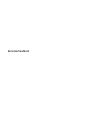 1
1
-
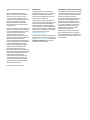 2
2
-
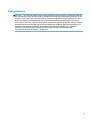 3
3
-
 4
4
-
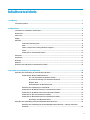 5
5
-
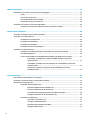 6
6
-
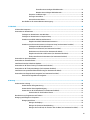 7
7
-
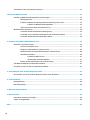 8
8
-
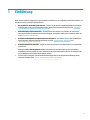 9
9
-
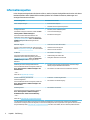 10
10
-
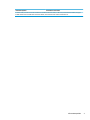 11
11
-
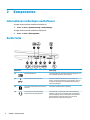 12
12
-
 13
13
-
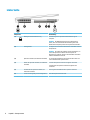 14
14
-
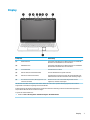 15
15
-
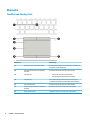 16
16
-
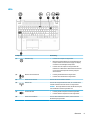 17
17
-
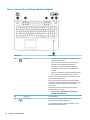 18
18
-
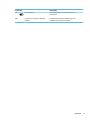 19
19
-
 20
20
-
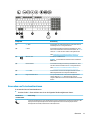 21
21
-
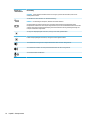 22
22
-
 23
23
-
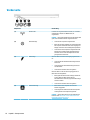 24
24
-
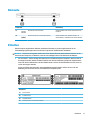 25
25
-
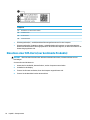 26
26
-
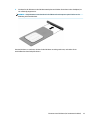 27
27
-
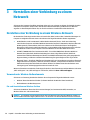 28
28
-
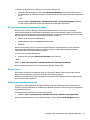 29
29
-
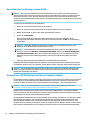 30
30
-
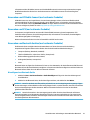 31
31
-
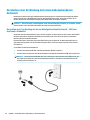 32
32
-
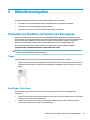 33
33
-
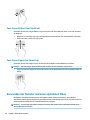 34
34
-
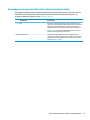 35
35
-
 36
36
-
 37
37
-
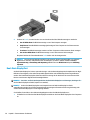 38
38
-
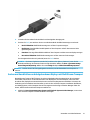 39
39
-
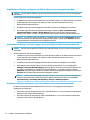 40
40
-
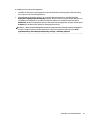 41
41
-
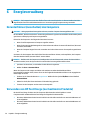 42
42
-
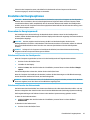 43
43
-
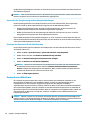 44
44
-
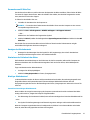 45
45
-
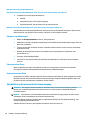 46
46
-
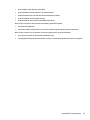 47
47
-
 48
48
-
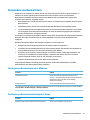 49
49
-
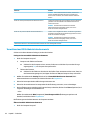 50
50
-
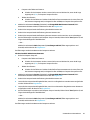 51
51
-
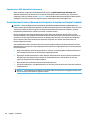 52
52
-
 53
53
-
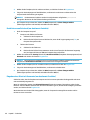 54
54
-
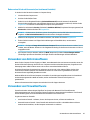 55
55
-
 56
56
-
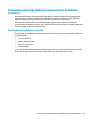 57
57
-
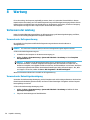 58
58
-
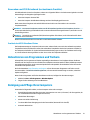 59
59
-
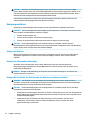 60
60
-
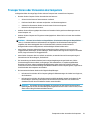 61
61
-
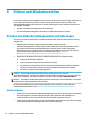 62
62
-
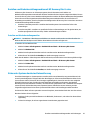 63
63
-
 64
64
-
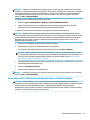 65
65
-
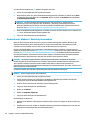 66
66
-
 67
67
-
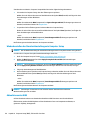 68
68
-
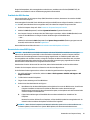 69
69
-
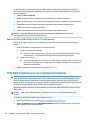 70
70
-
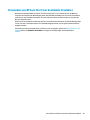 71
71
-
 72
72
-
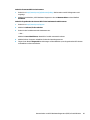 73
73
-
 74
74
-
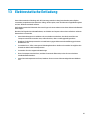 75
75
-
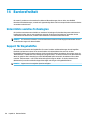 76
76
-
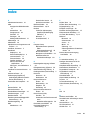 77
77
-
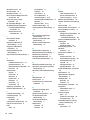 78
78
-
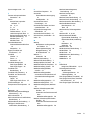 79
79
HP ProBook 655 G3 Notebook PC Benutzerhandbuch
- Typ
- Benutzerhandbuch
- Dieses Handbuch eignet sich auch für
Verwandte Artikel
-
HP EliteBook 725 G4 Notebook PC Benutzerhandbuch
-
HP EliteBook 840 G3 Notebook PC Benutzerhandbuch
-
HP EliteBook 840 G3 Notebook PC Benutzerhandbuch
-
HP EliteBook 755 G4 Notebook PC Benutzerhandbuch
-
HP EliteBook 840 G3 Notebook PC Benutzerhandbuch
-
HP ProBook 650 G3 Notebook PC Benutzerhandbuch
-
HP ZBook 15u G4 Mobile Workstation Benutzerhandbuch
-
HP ProBook 446 G3 Notebook PC series Benutzerhandbuch